Windows 11:n Cloud PC -ominaisuus tukee kolmannen osapuolen tarjoajia Microsoft 365:n lisäksi
Cloud PC on Microsoftin palvelu, jonka avulla käyttäjät voivat käyttää Windows-työpöytäkokemusta mistä tahansa laitteesta, jossa on Internet-yhteys. Se yhdistää käyttäjän pilvessä isännöityyn virtuaalikoneeseen ja suoratoistaa sen työpöydän ja sovellukset paikalliseen laitteeseen. Uusi tutkimus paljastaa, että Cloud PC lisää tukea kolmannen osapuolen palveluntarjoajille, joten se ei rajoitu Microsoft 365:een.
Se toimii samalla tavalla kuin Xbox Cloud Gaming -palvelu. Yritykset voivat käyttää tätä palvelua luodakseen pilvitietokoneita, joissa on Windows 10 tai 11, jolloin käyttäjät voivat suoratoistaa käyttöjärjestelmän mille tahansa laitteelle. Käyttäjät voivat asentaa mitä tahansa sovelluksia ja ominaisuuksia tähän Cloud PC: hen ja käyttää niitä mistä tahansa Internet-yhteyden kautta.
Microsoft pyrkii parantamaan käyttökokemusta integroimalla Cloud PC -ominaisuuden saumattomasti isäntäkäyttöjärjestelmään
. Jos käyttäjän laitteessa on Windows 11, hän voi helposti vaihtaa Cloud PC -esiintymään, aivan kuten virtuaaliseen työpöytään.Lisäksi yritys lisää tukea kolmansien osapuolien tarjoajille. Joten kun tällainen palveluntarjoaja on asennettu, käyttäjä voi käyttää virtuaalikonetta, joka toimii muualla Microsoftin oman pilviinfrastruktuurin ulkopuolella. Kuten tunnettu Windows-harrastaja havaitsi @kirja on suljettu, sillä on tällä hetkellä seuraava käyttöliittymä.
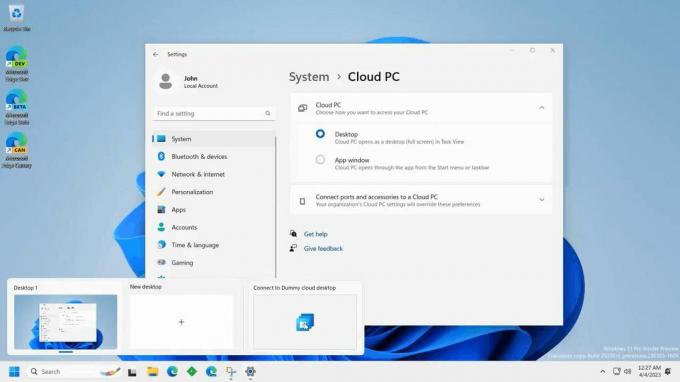
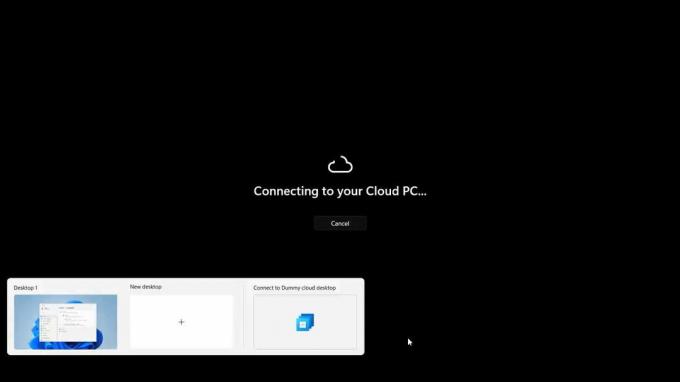
Tämä ominaisuus on piilotettu, ja se on työn alla. Kiinnostuneet käyttäjät voivat yrittää ottaa sen käyttöön ViVeToolin avulla, kuten ehdotti @PhantomOfEarth. Tunnuksien lisäksi sinulla on kuitenkin oltava Cloud PC -palveluntarjoaja asennettuna ja etäjärjestelmä rekisteröity ja sidottu siihen. Ilman näitä Asetukset-sivu ja virtuaalisen työpöydän vaihtajan osat jäävät piiloon. Se voi olla melkoinen haaste.
Jos pidät tästä artikkelista, jaa se alla olevien painikkeiden avulla. Se ei vie sinulta paljon, mutta se auttaa meitä kasvamaan. Kiitos tuestasi!
Mainos

